近期,传言许多公开的Docker镜像加速地址由于神秘因素影响纷纷下线,停止对外服务。在此之前官方Docker镜像源在国内也受到屏蔽,使得从国内环境拉取Docker镜像变得异常困难。现在,建立自己的Docker镜像代理显得尤为重要。本文将详细介绍如何使用Nexus 3搭建Docker镜像代理。文章内容较多专业知识,主要面向运维或开发人员,对新手小白用户可能不太友好。
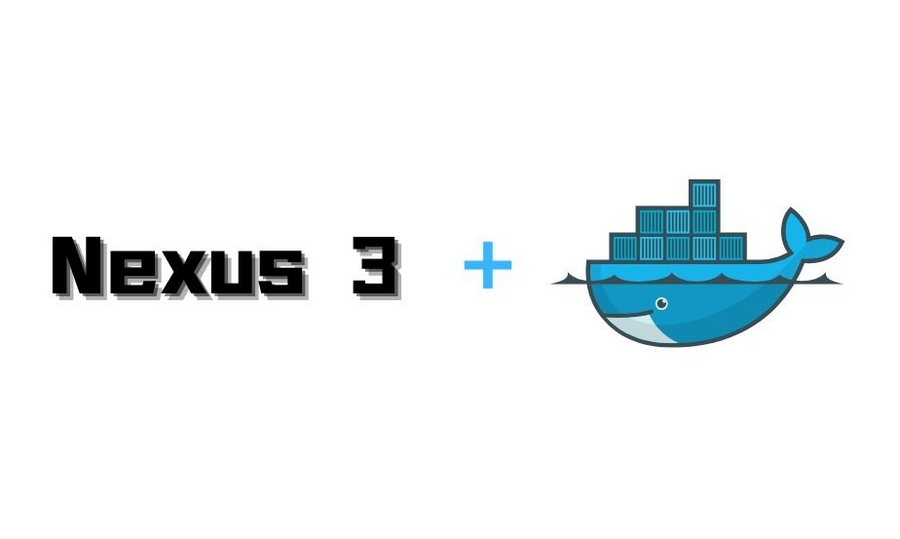
关于Nexus 3
Nexus 3 是一个强大的包管理和仓库工具,由 Sonatype 开发。它支持多种包格式,包括 Maven, Docker, npm, NuGet 等,适用于软件开发中的依赖管理和仓库托管。以下是一些关于 Nexus 3 的主要特点:
- 多种格式支持:Nexus 3 可以管理多种格式的二进制文件,包括 Java 的 jar 和 war 文件,JavaScript 的 npm 包,Python 的 PyPi 包等。
- 代理和托管仓库:Nexus 3 允许用户创建代理仓库,可以缓存远程仓库中的组件,也可以创建托管仓库用于存储内部生成的组件。
- 安全性和权限管理:提供细粒度的权限控制,支持与外部用户管理系统(如 LDAP)的集成,确保仓库的安全访问。
- 高可用性和支持大规模部署:Nexus 3 支持高可用性部署配置,能够处理大量的请求和存储大量的组件,适合大规模企业环境。
- 仓库健康检查和优化:提供仓库健康检查工具和数据优化工具,帮助维护仓库的稳定性和效率。
- 界面和集成:提供了一个用户友好的界面,方便用户管理仓库和组件。同时,Nexus 3 可以与持续集成/持续部署 (CI/CD) 工具如 Jenkins、Bamboo 等集成,优化开发流程。
Nexus 3 是开发和 DevOps 团队在构建和维护软件项目中不可或缺的工具之一,特别是在处理多种依赖和需要确保依赖安全性的场景下。
前提准备
- 一台国外VPS,内存最好在4GB以上
- 服务器已经安装了Docker服务
- 已经安装Nginx
- 一个域名,并申请SSL证书
之所以选择使用国外VPS是因为官方Docker镜像源在国内受到屏蔽,导致国内服务器无法正常访问这些镜像。因此,需要借助国外VPS来进行代理中转,以确保可以顺利拉取所需的Docker镜像。
使用场景
接下来,xiaoz通过我个人使用场景来详细说明这一过程。
- 使用Nexus 3搭建Docker镜像代理
- 配置Nexus 3 Docker镜像代理
- 镜像代理允许匿名PULL操作,但不允许PUSH操作
- 为了安全性考虑,避免过多用户使用,导致资源耗尽,我仅对自己的镜像
helloz(我的Docker官方用户名)进行代理和缓存,其余镜像一律不允许拉取
使用Docker Compose安装Nexus 3
新建一个docker-compose.yaml文件,内容如下:
version: "3.8"
services:
nexus:
image: sonatype/nexus3
container_name: nexus
ports:
- "8081:8081"
volumes:
- ./data:/nexus-data
restart: always./data是Nexus 3持久化存储数据目录,建议改成主机的绝对路径,容器内部路径/nexus-data不要修改。
然后使用命令docker-compose up -d启动Nexus 3容器,首次启动需要进行初始化操作,过长稍微较长,可能需要等待几分钟才能完全启动。
配置Nexus 3
启动完毕后,输入http://IP:8081访问Nexus 3,然后点右上角进行登录,用户名为admin,密码需要通过查看挂载目录下的admin.password获得。
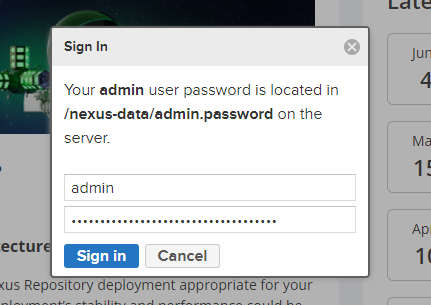
根据引导修改管理员密码。

这里我选择启用匿名访问。
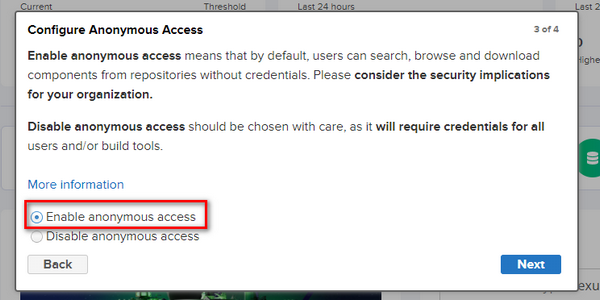
通过Nexus 3设置Docker镜像代理
打开“设置 >> Security >> Roles >> Create Role”
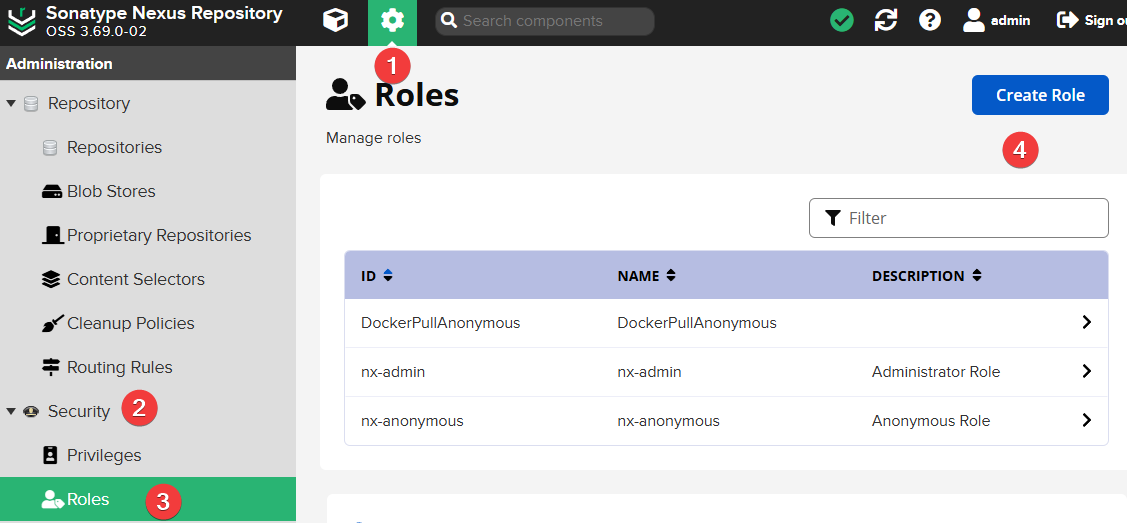
然后按照如下填写:
- Role ID:填写
DockerPullAnonymous(也可以自己修改ID) - Role Name:DockerPullAnonymous(可自行修改)
- Applied Privileges
- nx-repository-view-docker-*-browse
- nx-repository-view-docker-*-read
- nx-repository-view-docker-docker-browse
- nx-repository-view-docker-docker-read
- Applied Roles:nx-anonymous
如下截图:
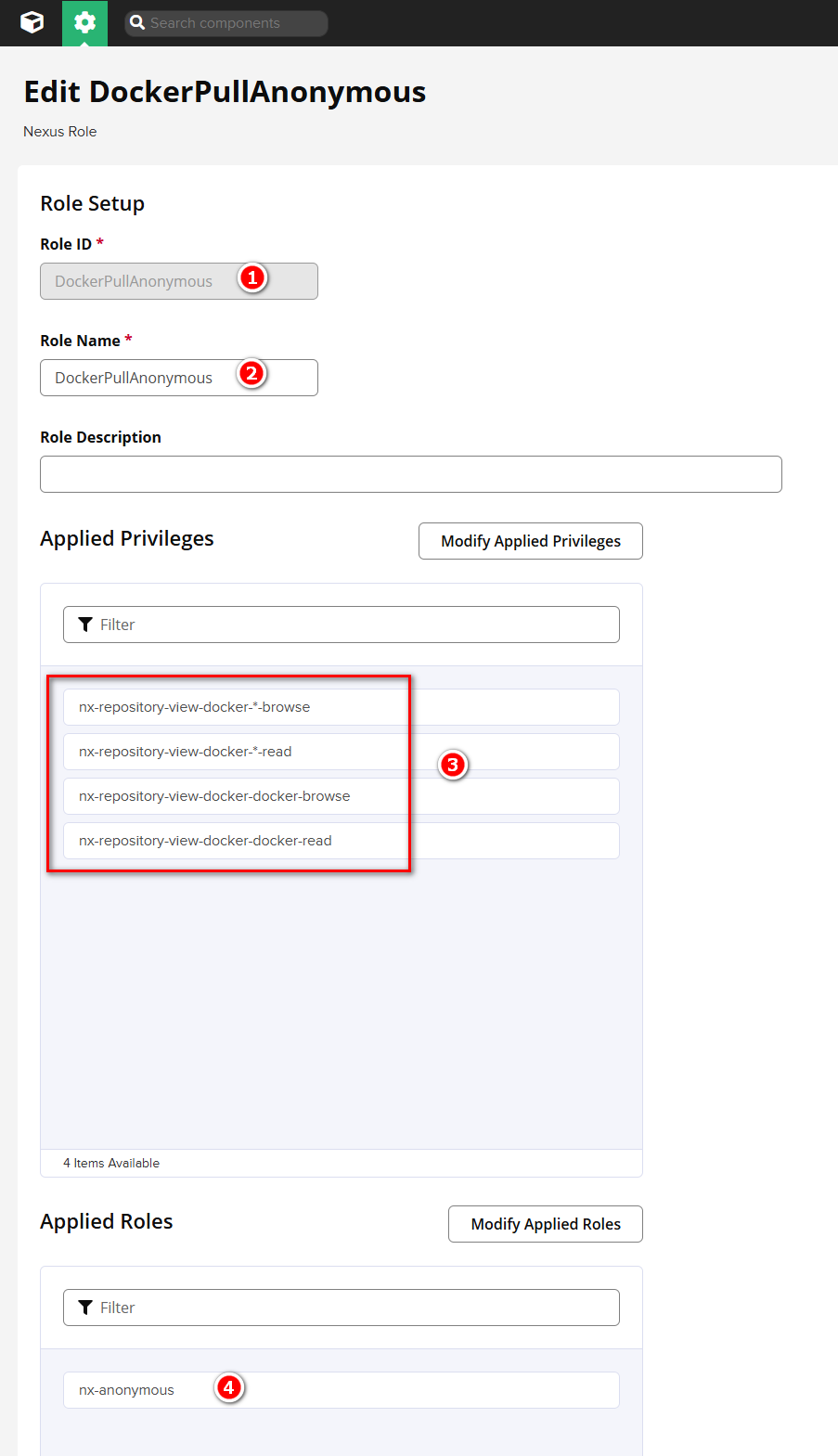
继续打开“设置 >> Security >> Users”,找到Anonymous User这个用户进行编辑,并添加DockerPullAnonymous这个权限。
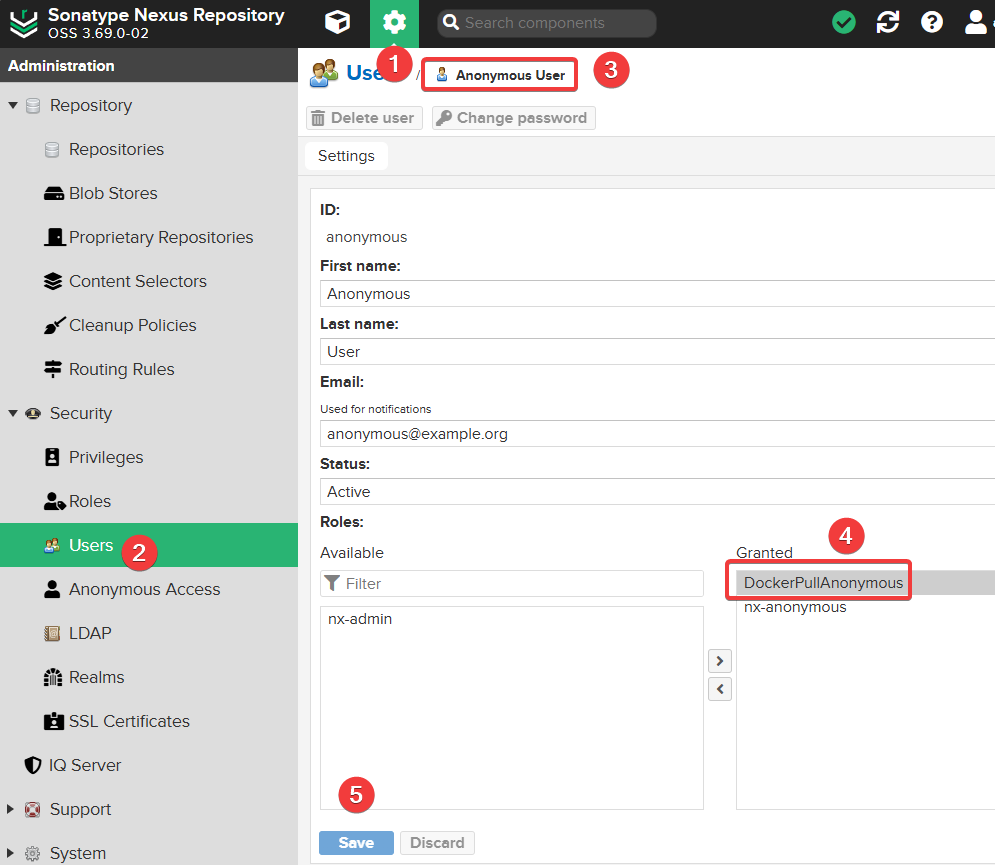
继续打开“设置 >> Security >> Realms”,添加Docker Bearer Token Realm这个权限并保存。
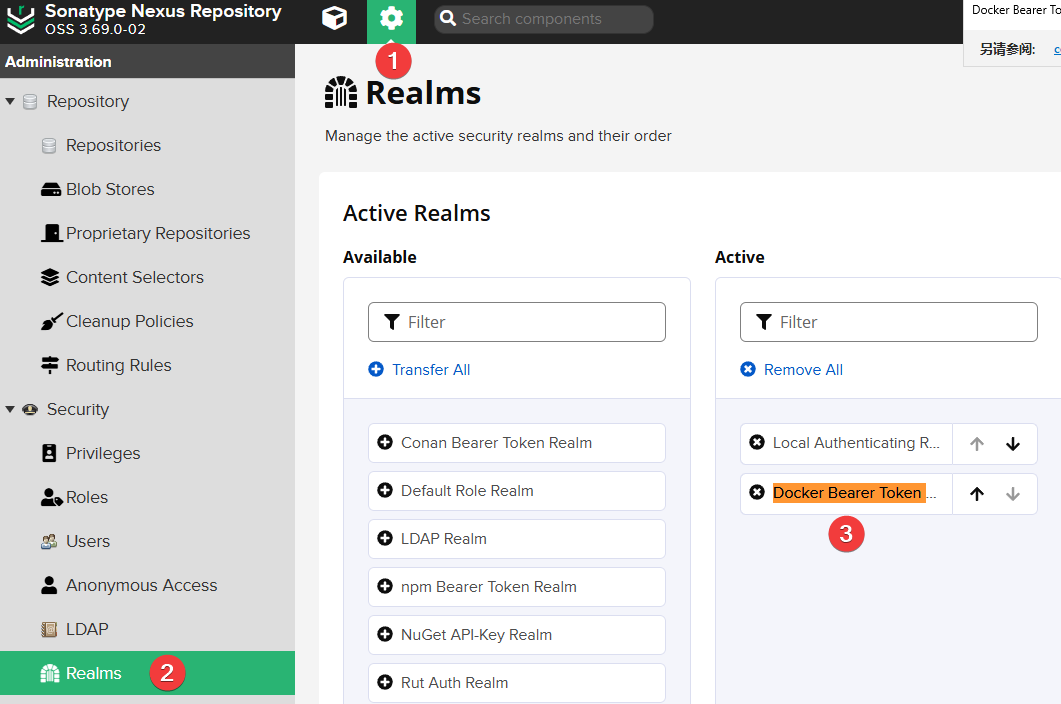
上述操作步骤的目的是添加Docker匿名PULL权限,如果不配置,拉取镜像的时候会提示:
Error response from daemon: unauthorized: authentication required
继续打开“设置 >> Routing Rules”,添加一条新规则:
- Name:Allow_helloz(名字可以自己取)
- Mode:Allow
- Matchers:
^/v2/helloz/.*(这里我仅配置允许拉取helloz这个用户的镜像,多个用户可以写^/v2/(helloz|user2|user3)/.*)
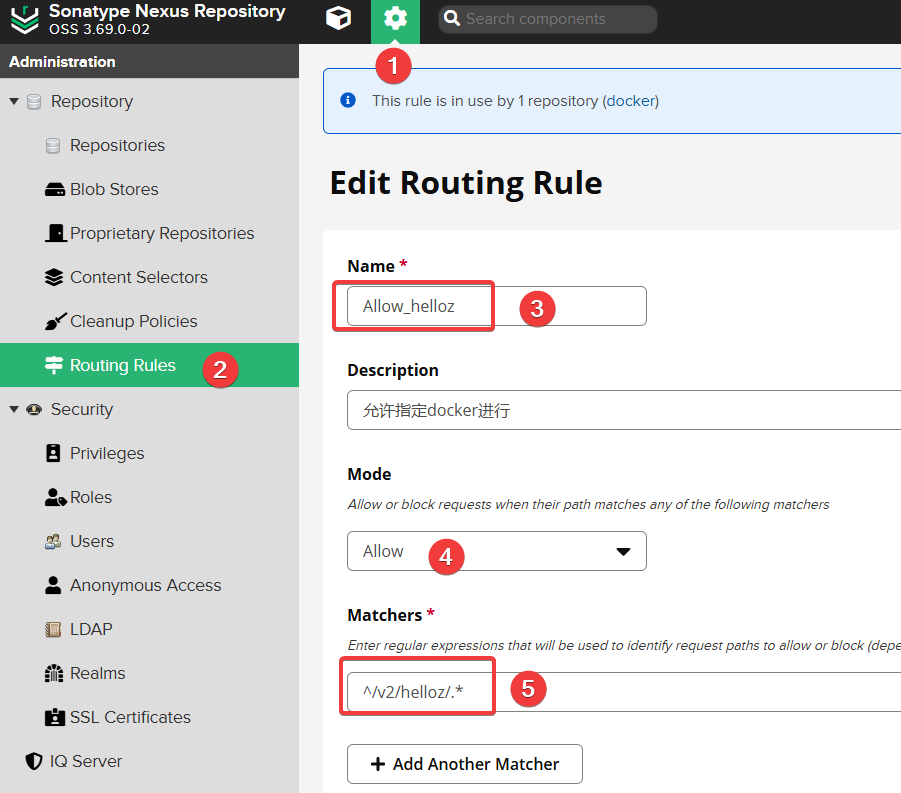
这个步骤的目的是防止匿名用户拉取所有的Docker镜像,所以我这里只配置允许拉取我自己
helloz的镜像(helloz是Docker官方注册的用户名)。
打开“设置 >> Repositories >> Create repository”我们开始创建一个Docker镜像仓库。
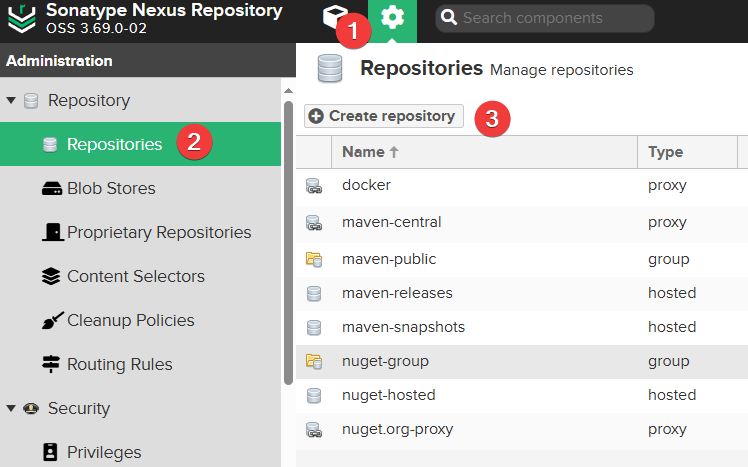
然后选择docker(proxy)
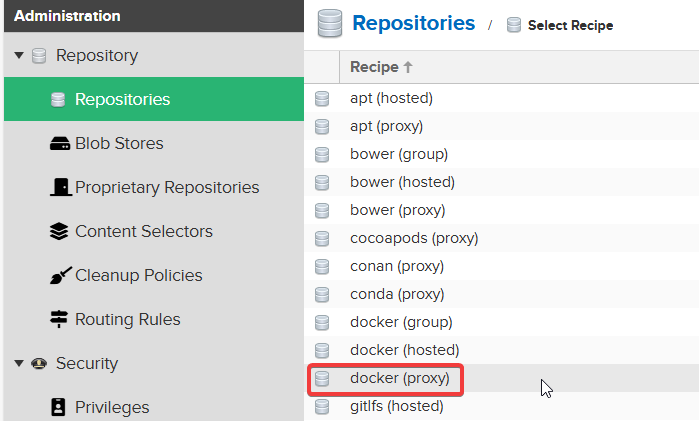
注意下方红框标注的地方(Remote storage填写https://registry-1.docker.io)。
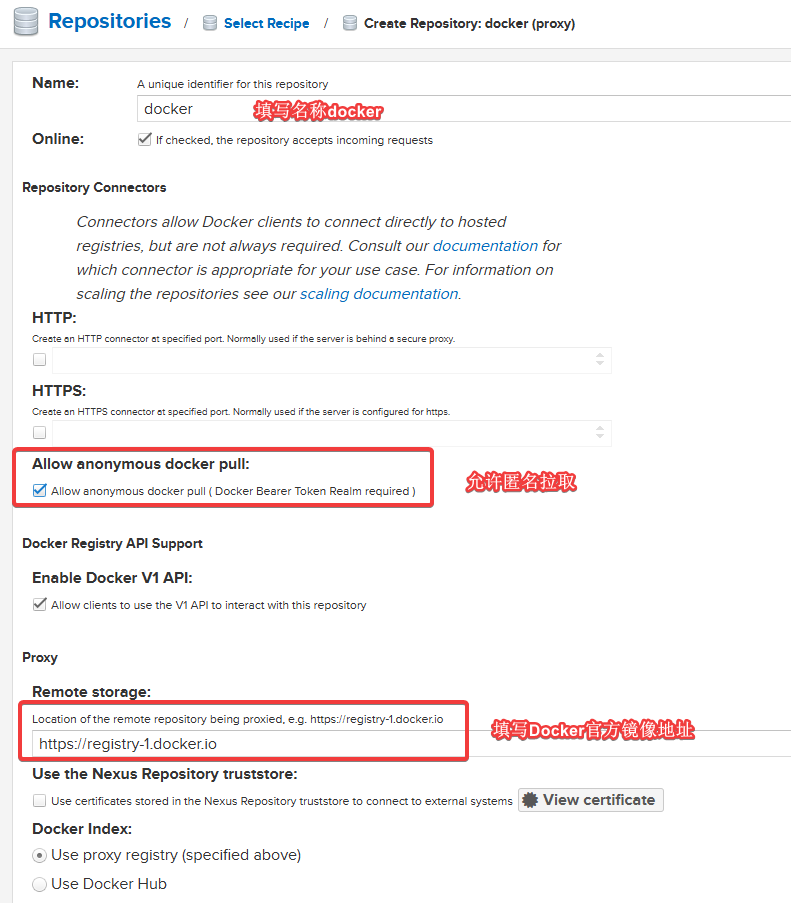
Routing Rule选择之前添加的Allow_helloz,其它保持默认即可。
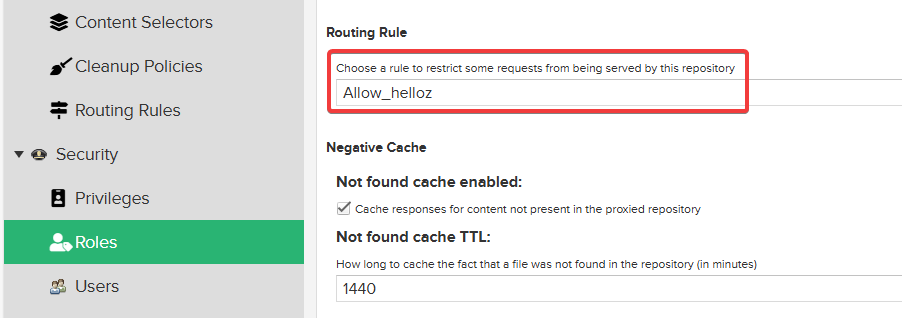
设置Nginx反向代理
执行 docker pull 操作时,Docker 官方要求目标镜像地址必须是 HTTPS 链接。为了满足这一要求,我们可以通过配置 Nginx 作为反向代理来连接 Nexus 3,并通过域名设置镜像地址以支持 HTTPS 访问。具体的 Nginx 配置如下所示:
server {
listen 80;
server_name hub.xxx.com; # 填写你自己的域名
rewrite ^(.*) https://hub.xxx.com$1 permanent;
}
server {
listen 443 ssl http2;
server_name hub.xxx.com; # 填写你自己的域名
ssl_certificate /data/ssl/hub.xxx.com.crt; # 改成你自己的SSL证书
ssl_certificate_key /data/ssl/hub.xxx.com.key; # 改成你自己的SSL私钥
ssl_session_timeout 1d;
ssl_session_cache shared:MozSSL:10m; # about 40000 sessions
ssl_session_tickets off;
# intermediate configuration
ssl_protocols TLSv1.2 TLSv1.3;
ssl_ciphers ECDHE-ECDSA-AES128-GCM-SHA256:ECDHE-RSA-AES128-GCM-SHA256:ECDHE-ECDSA-AES256-GCM-SHA384:ECDHE-RSA-AES256-GCM-SHA384:ECDHE-ECDSA-CHACHA20-POLY1305:ECDHE-RSA-CHACHA20-POLY1305:DHE-RSA-AES128-GCM-SHA256:DHE-RSA-AES256-GCM-SHA384;
ssl_prefer_server_ciphers off;
# HSTS (ngx_http_headers_module is required) (63072000 seconds)
add_header Strict-Transport-Security "max-age=63072000" always;
# OCSP stapling
ssl_stapling on;
ssl_stapling_verify on;
location / {
client_max_body_size 64m;
proxy_http_version 1.1;
proxy_pass http://IP:8081/repository/docker/; # 改成你自己在Nexus 3上Docker的镜像地址
proxy_set_header Host $host;
proxy_set_header X-Forwarded-For $remote_addr;
proxy_set_header X-Forwarded-Proto $scheme;
proxy_connect_timeout 60s;
proxy_send_timeout 60s;
proxy_read_timeout 300s;
send_timeout 60s;
proxy_buffers 16 32k;
proxy_buffer_size 64k;
proxy_set_header Connection "";
}
}
测试
接下来在国内服务器使用命令docker pull hub.xxx.com/helloz/onenav:0.9.33拉取镜像测试,可以成功拉取,说明配置成功了。
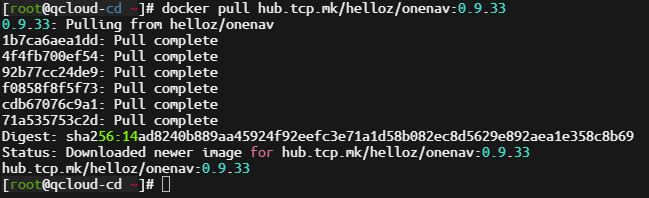
继续使用命令docker pull hub.xxx.com/baiyuetribe/zdir:latest尝试拉取一个非helloz用户的镜像,提示没有权限,符合我们的预期情况。

结语
在本文中,我们详细探讨了如何使用 Nexus 3 搭建 Docker 镜像代理。值得注意的是,每个人的使用场景都有所不同,但 Nexus 3 的灵活性允许用户根据自己的具体需求配置不同的规则,实现精细化的权限控制。这一功能不仅使 Nexus 3 成为管理 Docker 镜像的理想选择,同时也适用于 npm、maven 等其他类型的包管理。
最后,感谢 ChatGPT 指导我完成 Nexus 3 的权限设置和协助我排查其中遇到的错误!
如需付费搭建
Nexus 3,请联系我微信:xiaozme









